<AREA SHAPE="RECT" ALT="Clear" COORDS="175,314,256,338" HREF="clear.htm">
<!-- 'JI(">proc","FeatureListbox")' Macro Invisible 'Feature List' -->
<AREA SHAPE="RECT" ALT="Feature List" COORDS="148,28,283,313" HREF="featurelistbox.htm">
<!-- 'JI(">proc","SelectLast.")' Macro Invisible 'Select Last #' -->
<AREA SHAPE="RECT" ALT="Select Last #" COORDS="5,81,144,101" HREF="selectlast..htm">
<!-- 'JI(">proc","SearchID")' Macro Invisible 'Search ID' -->
<AREA SHAPE="RECT" ALT="Search ID" COORDS="7,53,146,80" HREF="searchid.htm">
<!-- 'JI(">proc","ID..Feature.")' Macro Invisible 'ID = Feature' -->
<AREA SHAPE="RECT" ALT="ID = Feature" COORDS="7,27,144,53" HREF="id..feature..htm">
</MAP></P>
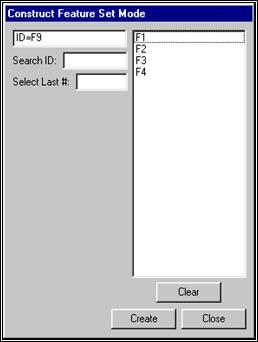
Диалоговое окно Feature Set
Опция меню FeatureSetпозволяет построить массив элементов. Для этого выбираются (или вводятся) элементы, которые будут включены в массив. При нажатии кнопки Create PC-DMIS усреднит все исходные центроиды, построит массив и создаст его идентификатор ID.
Примечание: Если выбран неправильный тип элемента, PC-DMIS выведет сообщение на панель состояния "Cannot construct [feature]. Combination of input features not accepted." - "Не могу создать [элемент] Сочетание входных элементов неприемлемо".
Чтобы построить массив:
1. Войдите в диалоговое окно Construct Feature Set Mode .
2. Выберите элементы массива.
3. Нажмите Create. Новому массиву присваивается идентификатор, и он появляется в окне Графического дисплея.
В командной строке в окне Edit для данной опции будет высвечиваться:
feature_name=FEAT/SET,TOG1, THEO/x_cord,y_cord,z_cord,i_vec,j_vec,k_vec, ACTL/x_cord,y_cord,z_cord,i_vec,j_vec,k_vec, CONSTR/TOG2,feat_1, feat_2, feat_3...
TOG1= POLR или RECT
TOG2 = SET
Первые три строки в окне Edit одинаковы для всех типов массивов. Четвертая строка может незначительно различаться в зависимости от числа элементов, используемых для построения массива.
Существуют два полезных свойства массивов, применяемых в программе PC-DMIS для Windows:
Если используются CAD данные, массив строится по измеренным точкам поверхности. Когда установлен параметр PROFILE массива фигур, PC-DMIS выводит разность между максимальным и минимальным отклонениями по нормали к поверхности. (См. "Прстранственный профиль" в главе “Пространственные фигуры" для подробной информации.)
При построении массива по исходным элементам, PC-DMIS усредняет значения X, Y и Z координат элементов. Например, можно установить среднее значение Z для всех точек массива.
{bmct cfilter.shg}
<P><IMG BORDER=0 WIDTH=291 HEIGHT=378 SRC="images/cfilter.gif" USEMAP="#cfilter" ALT="cfilter">
<MAP NAME="cfilter">
<!-- 'JI(">proc","SearchID")' Macro Invisible 'Search ID' -->
<AREA SHAPE="RECT" ALT="Search ID" COORDS="9,55,145,78" HREF="searchid.htm">
<!-- 'JI(">proc","Close")' Macro Invisible 'Close' -->
<AREA SHAPE="RECT" ALT="Close" COORDS="205,343,282,368" HREF="close.htm">
<!-- 'JI(">proc","Create1")' Macro Invisible 'Create' -->
<AREA SHAPE="RECT" ALT="Create" COORDS="126,343,200,368" HREF="create1.htm">
<!-- 'JI(">proc","Clear")' Macro Invisible 'Clear' -->
<AREA SHAPE="RECT" ALT="Clear" COORDS="176,314,253,337" HREF="clear.htm">
<!-- 'JI(">proc","FeatureListbox")' Macro Invisible 'Feature List' -->
Уважаемый посетитель!
Чтобы распечатать файл, скачайте его (в формате Word).
Ссылка на скачивание - внизу страницы.